0. Gnome-do
以前看见别人的截图以及苹果OS的桌面下面都有个悬空的“任务栏”不知道是什么,但是上面显示的是程序的快捷图标,用起来应该很方便的,但是不知道叫什么,后来知道了感情这东西叫Duck,后来问老K,老K介绍Gnome-do一个类似于苹果OS当中的dock的工具,可以通过热键呼出来,然后输入需要运行程序的名字或者前缀就可以运行程序了,而不用通过鼠标点击菜单来执行,也可以通过直接点击上面显示的图标来运行,也可以设置开机自动启动,我就是这么干的,缺点是占用屏幕的显示空间,但是用起来很方便的。下面是别人的苹果snow leopard dock&stack的截图:
1. Compiz Fusion/3D桌面
这个东西在第一次见到别人的Linux截图时就被洗脑了,而我后来“误入”linux全是这个3D桌面吸引,但是一直没有实践,前一阵子突然想起了这个于是在ubuntu上面装了,只设置出了几种效果,眼睛盯着屏幕久了困了,就晃动鼠标,切换各种效果。(firefox上面有个插件叫做TAB,在打开页面的时候会切换3D效果)安装的时候在新力得管理器中除了选择Compiz Fusion还应该选择:CompizConfig,所有的设置都是在CompizConfig进行的,同时还必须开启显卡的3D支持,安装最新的驱动就可以了。截图如上:
参考文章如下:
链接:http://blog.chinaunix.net/u2/88847/showart_1767559.html
点击 系统->首选项->Advanced Desktop Effects Settings 打开CompizConfig设置管理器(即CCSM)
1、3D桌面设置:点击General options,把Desktop Size选项卡里的“Horizontal Virtual Size(水平虚拟大小)”设置为4,“Vertical Virtual Size(垂直虚拟大小)”设置为1,“Number of Desktop(桌面数)”设置为4(论坛中有很多人提到这一点做不到,我的体会是这一点和上一点,默认设置是1,不用修改),后退,勾选 “Desktop Cube(桌面立方体)”、“Rotate Cube(旋转立方体)”、“立方体倒映” 、“Cube Caps ”几项,按住Ctrl+alt,再按住鼠标左键移动,3D桌面效果出现。(“立方体倒映” 、“Cube Caps ”并不是必须的,是为了增加效果)
2、立方体变透明:在Cube Gears(立方体齿轮)(在特效类别中)前面打钩,然后点击Desktop Cube(桌面立方体),选择Transparent Cube,将Opacity During Rotation降到50左右,再将3D桌面调出来,立方体成半透明的了,并且里面有三个齿轮在滚动!
3、调节立方体的大小等:点击Rotate Cube(旋转立方体)(在桌面类别中) -> 一般,把Zoom(缩放)调整到1.0,把Speed(速度调整)到0.7,再按Ctrl+alt+向左/向右键,可以看到立方体运动时的慢动作,并且立方体小了很多。
4、自动把打开的窗口排列到屏幕:勾选Scale(在窗口管理类别中) -> Bindings 点击Initiate Window Picker For All Window 项目右边的选择按钮,用鼠标点击弹出窗口的左下角,然后“确定”,按钮变为“Bottom Left”。将鼠标移动到桌面的左下角,窗口在自动排列在屏幕上(类似Mac os X的Expose特效)。
5、自动把桌面排列在屏幕上:在Expo(在桌面类别中)前面打钩,点击Expo,点击“按键组合”页框,点击Expo Edgo项目右边的选项按钮,用鼠标点击弹出窗口的右上角,然后“确定”,按钮变为“Top Right”。将鼠标移动到桌面的右上角,4个桌面整齐排列在一个3D空间内(同 super+E 效果),可以将窗口从一个桌面拖动到另一个桌面,甚至放在两个桌面中间! 再将鼠标移动到桌面的右上角,恢复正常桌面。
6、添加立方体的背景:点击Desktop Cube(桌面立方体)(在桌面类别中),进入其属性,在Appearance选项中,点击Skydome,选中Skydome,并在Skydome image中添加图片(即3D桌面旋转时的天空背景图片);选中Animate Skydome,可以使天空图片随立方体桌面移动。
7、自动最小化桌面:点击General options,一般选项中 Show Desktop,点右边选择钮(默认显示为“无”),用鼠标点击弹出窗口的左下角,然后“确定”,按钮变为“BottomLeft”。将鼠标移动到桌面的左下角,桌面上的窗口则自动最小化。
8、预览窗口内容:勾选Windows Previews(在额外功能类别中),这样将鼠标移动到任务栏会出现预览窗口。
9、在屏幕上绘制火焰:勾选“在屏幕上绘制火焰”(在特效类别中),直接按住 Super+shift键,然后用鼠标左键在屏幕写了。火焰的默认颜色是红色,可以直接进入“在屏幕上绘制火焰”设置项里,调整火焰颜色,或者干脆“随机 ”,取消火焰的时候同时按Super+Shift+C。
10、水纹特效:够选Water Effect(在特效类别中)-> (里面的说明很简单)
11、窗口等移动时出现半透明:选择Move Window(移动窗口)(在未分类类别中),将其设置界面中的Opacity(不透明度)设置到60左右,这样你移动窗口的时候就会有半透明的效果。同样在主界面中选择General Options->Opacity Settings,点击新建,在OpacityWindows 中输入Dock(任务栏、系统栏或系统托盘),OpacityWIndow Values输入数值80,再以同样的方式新建DropDownMenu(下拉菜单)和PopupMenu(即弹出菜单),数值都为80。输入完毕之后,不管是什么菜单,现在都是以半透明的方式显示了,包括右键菜单。
12、窗口开启、关闭、最小化时动画效果:勾选动画(Animations)(在特效类别中)-> (里面有许多效果,自己慢慢选)
13、windows vista中的Flip3D特效:勾选Shift Switcher(在窗口管理类别中) -> 组合按键 -> Initial(All workspace)下,勾选Bottomleft。鼠标移动到桌面的左下角,出现iPhone的Cover Flow特效。可以用鼠标滚轮和方向键切换桌面。回到Shift Switcher,点击外观,在Switcher mode中选择Flip。鼠标移动到桌面的左下角,出现windows vista中的Flip3D特效。
14、旋转立方体的上下两面加图片:Desktop Cube(桌面立方体)(在桌面类别中)-> Appearance -> 把Cube Caps里面的钩去掉,再到Cube Caps -> 外观 把Top image files和Bottom image files里的默认图片删除,再把需要的图片“新建”进去。
15、把旋转立方体的上、下面作为桌面:Rotate Cube(旋转立方体)(在桌面类别中) -> 一般,将Snap To Top Face和Snap To Bottom Face 选中,具体放置桌面时,窗口处于最小化状态效果最好。--
Best Regards
ouyangzi
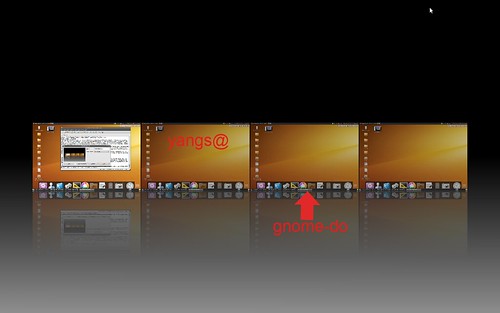
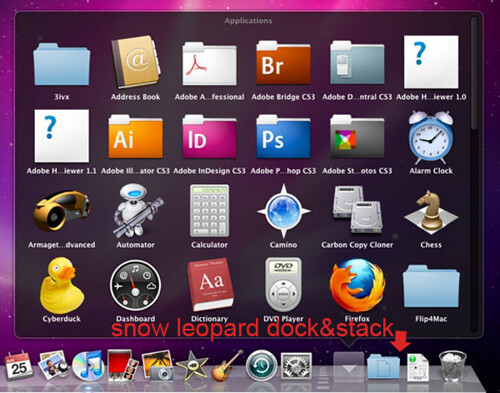
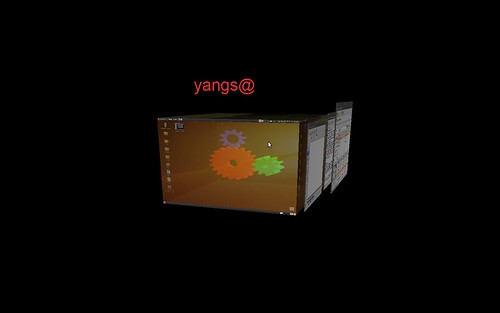
0 comments:
Post a Comment